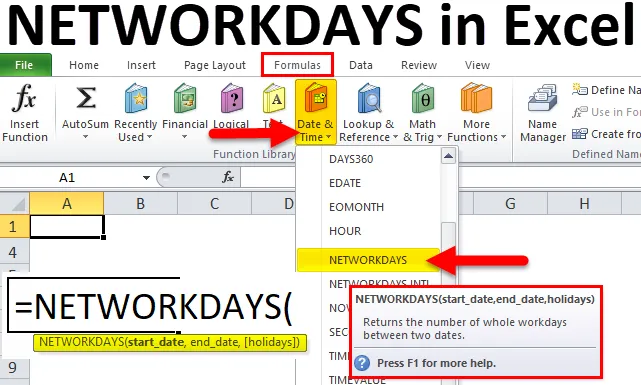
Funkcia NETWORKDAYS (obsah)
- NETWORKDAYS v Exceli
- NETWORKDAYS Formula v Exceli
- Ako používať funkciu NETWORKDAYS v Exceli?
NETWORKDAYS v Exceli
V každom podnikaní musíme počítať zamestnanecké požitky na základe pracovných dní. Alebo sa počíta počet pracovných dní v priebehu projektu alebo koľko pracovných dní potrebných na vyriešenie lístka získaného zákazníkom atď.
Tieto problémy sa dajú vyriešiť pomocou funkcie NETWORKDAYS.
Čo je funkcia NETWORKDAYS v programe Excel?
Funkcia NETWORKDAYS vypočíta počet pracovných dní medzi dvoma excelentnými dátumami. Táto funkcia automaticky vylučuje víkendy (sobota a nedeľa) a sviatky. Táto funkcia tiež vylučuje zadané sviatky z výpočtu pracovného dňa.
Funkcia NETWORKDAYS je vstavaná funkcia vo vynikajúcej funkcii a patrí do kategórie funkcií Dátum / Čas. Táto funkcia je známa aj ako Funkcia pracovného hárka v Exceli. Funkcia NETWORKDAYS tak môže byť použitá ako súčasť vzorca v bunke pracovného hárka.
NETWORKDAYS Formula v Exceli
Nižšie je vzorec NETWORKDAYS v Exceli:
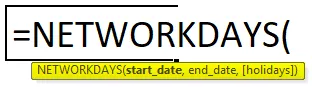
Ak sú predložené tieto argumenty:
- Start_date - Dátum začiatku, odkiaľ chcete začať s výpočtom pracovných dní.
- End_date - Dátum konca, do ktorého chcete vypočítať pracovné dni.
- Prázdniny - Toto je voliteľný argument. Chceme vylúčiť z výpočtu pracovného dňa zoznam sviatkov (jeden alebo viac dátumov). Tento zoznam je možné zadať ako bunku, rozsah buniek alebo pole obsahujúce dátumy.
Ako funkciu pracovného hárka je možné funkciu NETWORKDAYS zadať v Exceli podľa nasledujúceho obrázka obrazovky:
Funkcia NETWORKDAYS je vstavaná funkcia v exceli, takže ju nájdete na karte FORMULAS. Postupujte podľa nasledujúcich krokov:
- Kliknite na kartu FORMULAS.
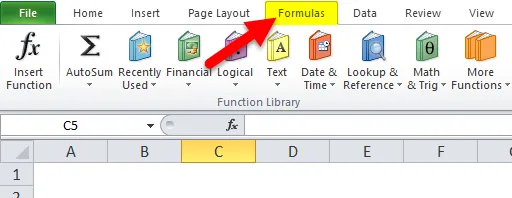
- Vyberte kategóriu funkcií Dátum a čas.
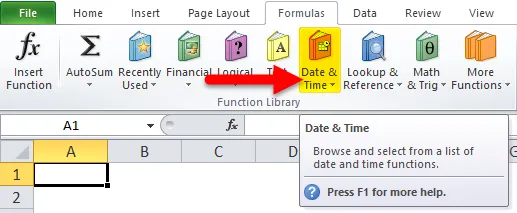
- Otvorí sa rozbaľovací zoznam funkcií. Z rozbaľovacieho zoznamu vyberte funkcie NETWORKDAYS.
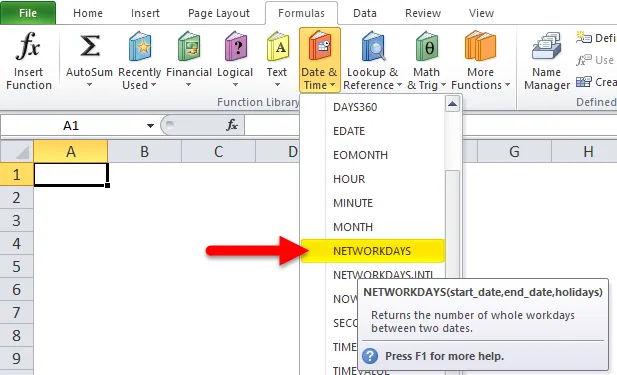
- Otvorí sa dialógové okno Argumenty funkcií.
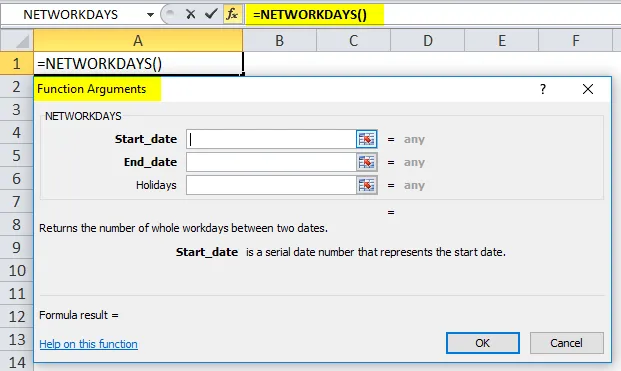
- Vyplňte pole start_date a môžete ho zadať ako sériové údaje, ktoré sa používajú na výpočet pracovných dní.
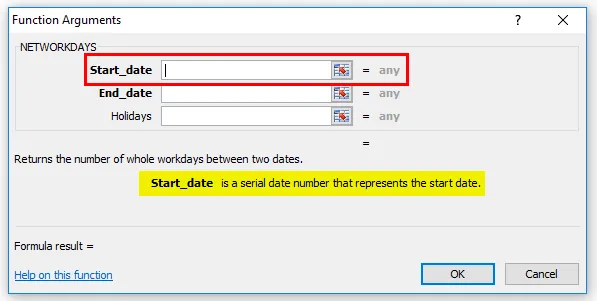
- Vyplňte pole end_date, môžete ho zadať ako sériové dátum a použiť pri výpočte.
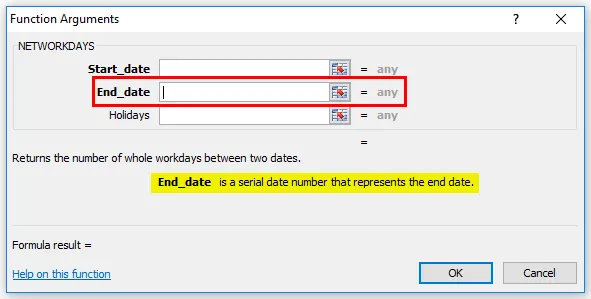
- Zadajte pole dovolenky, čo je voliteľný argument. Je to súbor jedného alebo viacerých dátumov, ktoré chceme vylúčiť z výpočtu pracovného dňa.
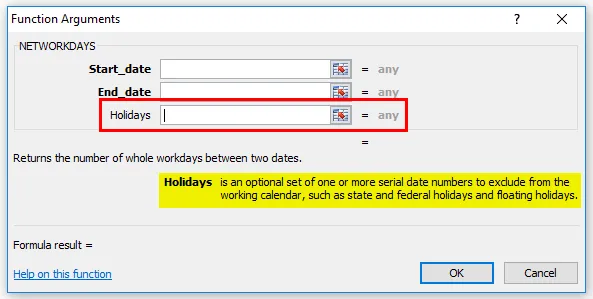
Ako používať funkciu NETWORKDAYS v Exceli?
NETWORKDAYS Funkcia je veľmi jednoduchá a ľahko použiteľná. Pozrime sa teraz, ako používať túto funkciu NETWORKDAYS pomocou niekoľkých príkladov.
Túto šablónu funkcie NETWORKDAYS Function Excel si môžete stiahnuť tu - NETWORKDAYS Function Excel TemplatePríklad č. 1
Zoberme si niektoré dátumy ako začiatočný a konečný dátum.
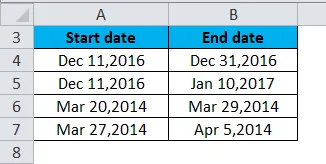
Nižšie uvedené dátumy sú sviatky medzi:
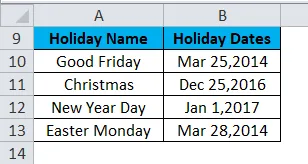
Teraz je pre výpočet počtu pracovných dní zadaný dátum začatia, dátum ukončenia a dátum sviatkov ako sériové dátumy.
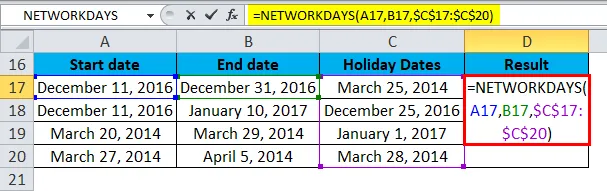
Výsledkom bude:
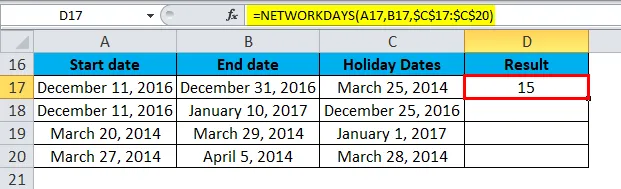
Drag & drop tento vzorec pre ostatné hodnoty a konečný výsledok sú uvedené nižšie:
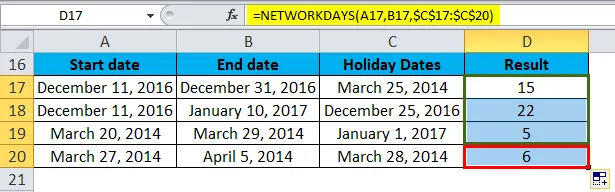
Príklad č. 2
Závisí to od riešenia, ktoré chceme vylúčiť iba cez víkendy alebo tiež chceme z výpočtu pracovného dňa vylúčiť aj termíny sviatkov.
Uvádzame nižšie uvedené dátumy a vykonáme oba typy výpočtov:
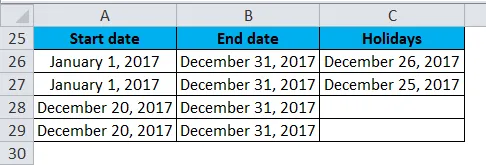
Použite funkciu NETWORKDAYS na bunku E26.
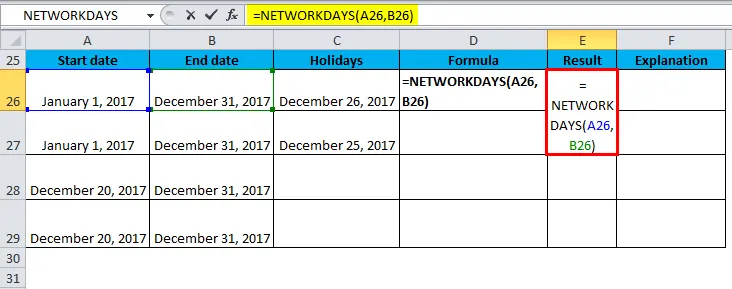
Výsledkom bude:
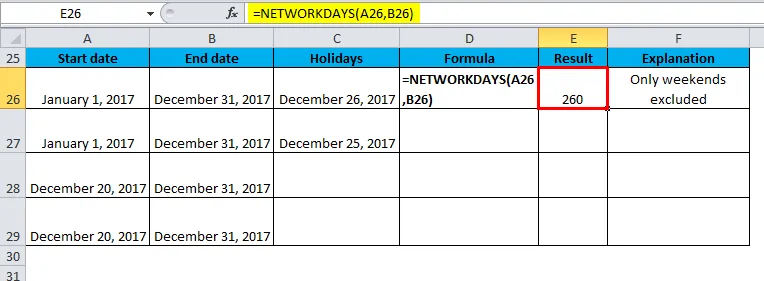
Konečný výsledok je uvedený nižšie:
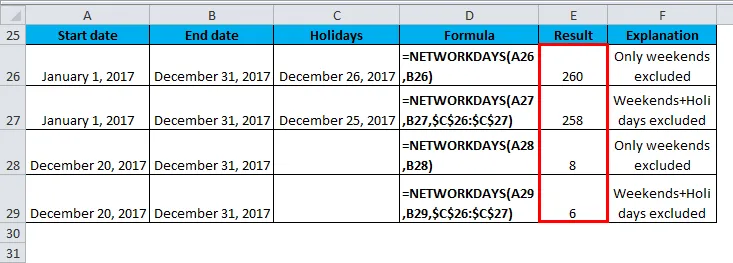
Informácie o funkcii NETWORKDAYS v programe Excel:
- NETWORKDAYS Funkcia automaticky vylučuje sobotu aj nedeľu (trvá cez víkendy). Ak chcete používať rôzne dni ako víkendy, musíte pre túto funkciu NETWORDAYS.INTL použiť inú funkciu.
- Ak prechádzate cez sviatky rad buniek, urobte tento rozsah ako absolútnu hodnotu. Ak sa tento vzorec presunie do iných buniek, rozsah sa nezmení.
- Funkcia vráti # HODNOTU! chybná hodnota, ak akýkoľvek dátum odovzdaný ako argument nie je platný dátum.
- Ak je dátum začiatku neskorší ako dátum ukončenia, funkcia NETWORKDAYS vráti zápornú hodnotu.
Odporúčané články
Toto bol sprievodca funkciou NETWORKDAYS v Exceli. Tu diskutujeme NETWORKDAYS Formula v Exceli a Ako používať NETWORKDAYS Function v Excelu spolu s praktickými príkladmi a stiahnuteľnou šablónou Excel. Môžete si tiež prečítať naše ďalšie navrhované články -
- Sprievodca funkciou EVEN v programe Excel
- Použitie funkcie SUBSTITUTE v Exceli
- Informácie o funkcii LOG v Exceli
- Príklady funkcií HLOOKUP v Exceli